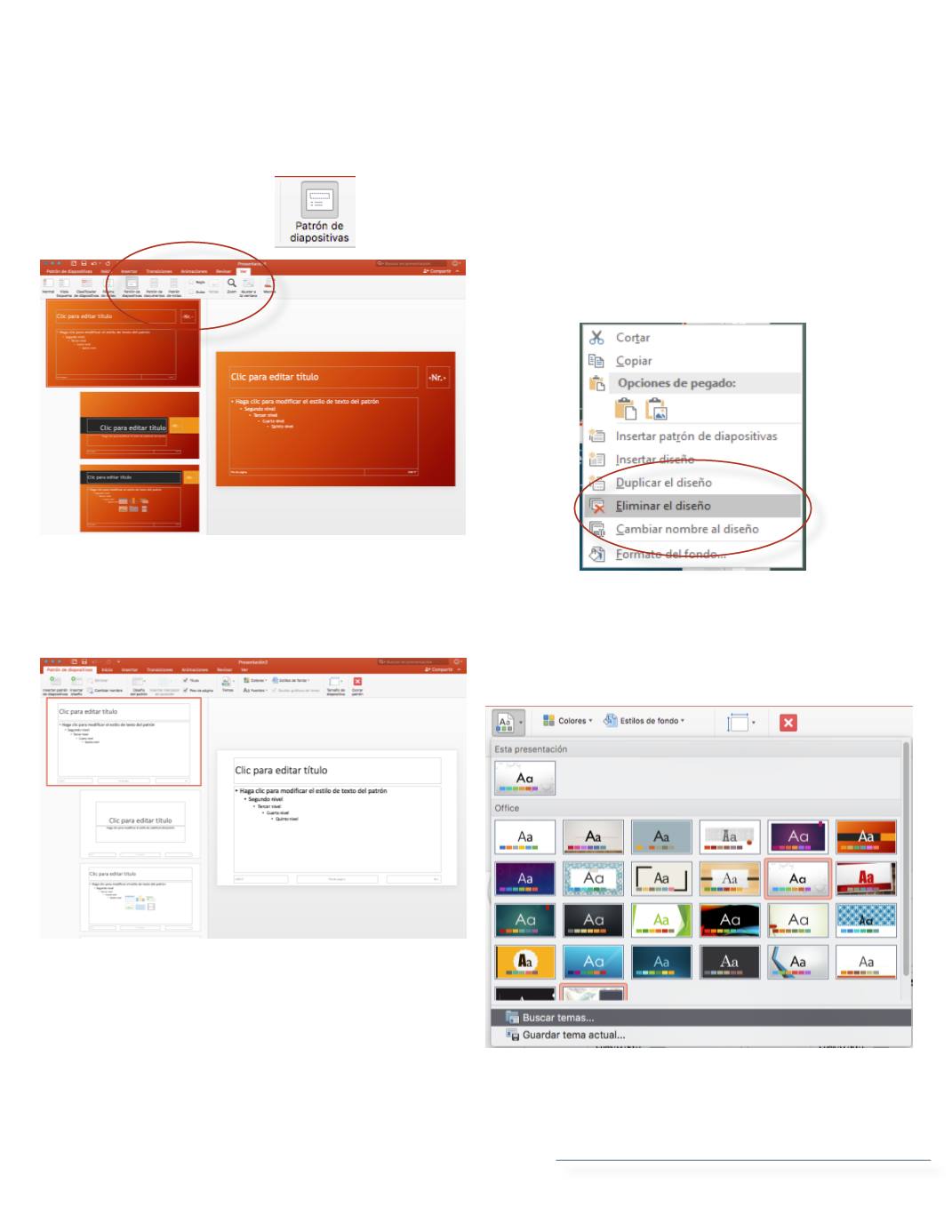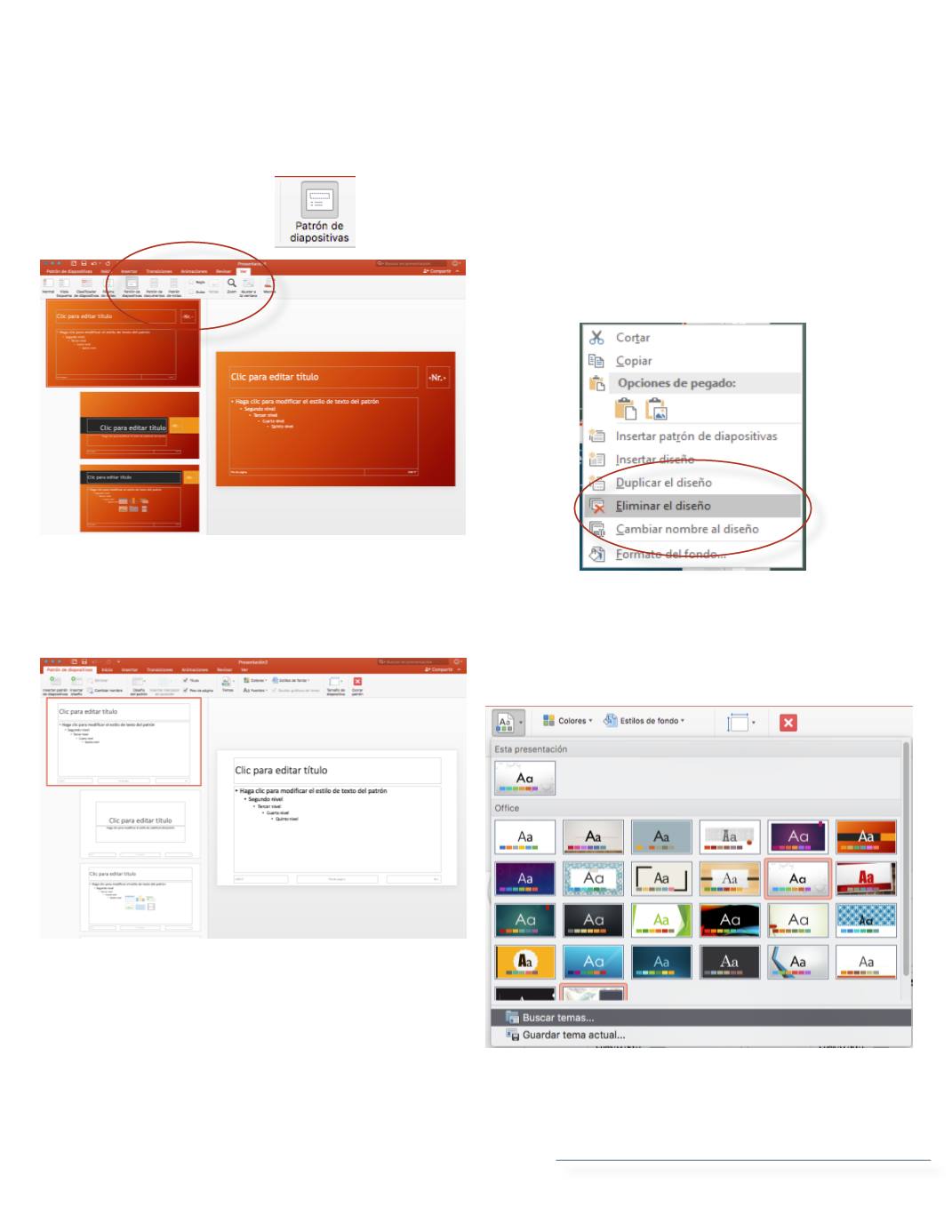
tic-net_
|
Coordinación de Servicios de Cómputo
|
7
julio de 2017
¿Cómo crear un patrón de diapositivas?
1. Abra una presentación en blanco y luego, en el
menú Vista en el grupo Vista Patrón, haga clic en
Patrón de diapositivas.
2. Cuando abra la vista Patrón de diapositivas, apa-
recerá un patrón de diapositivas en blanco con los
diseños predeterminados asociados.
NOTA: En el panel de miniaturas de diapositivas, el
patrón de diapositivas representa la imagen de dia-
positiva de mayor tamaño y debajo se encuentran
los diseños asociados.
3. Para crear un diseño o personalizar uno existen-
te, consulte Crear un diseño de diapositiva que sa-
tisfaga sus necesidades.
4. Para agregar o modificar marcadores de posición
en los diseños, consulte Agregar uno o más marca-
dores de posición de contenido a un diseño o Cam-
biar o eliminar un marcador de posición.
5. Para quitar cualquiera de los diseños de diaposi-
tiva integrados que acompañan al patrón de diapo-
sitivas predeterminado, en el panel de miniaturas de
diapositivas, haga clic con el botón secundario del
mouse en cada diseño de diapositiva que no desee
utilizar y, a continuación, haga clic en Eliminar el di-
seño en el menú contextual.
6. Para aplicar un diseño o los colores, fuentes,
efectos y fondos de un tema, vea Aplicar un tema
para agregar color y estilo a la presentación o apli-
car varios temas a una presentación.
7. Para establecer la orientación de página de todas
las diapositivas de la presentación, en el menú Pa-